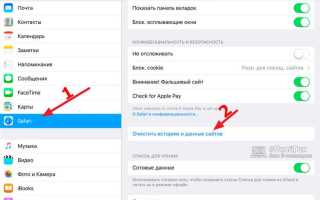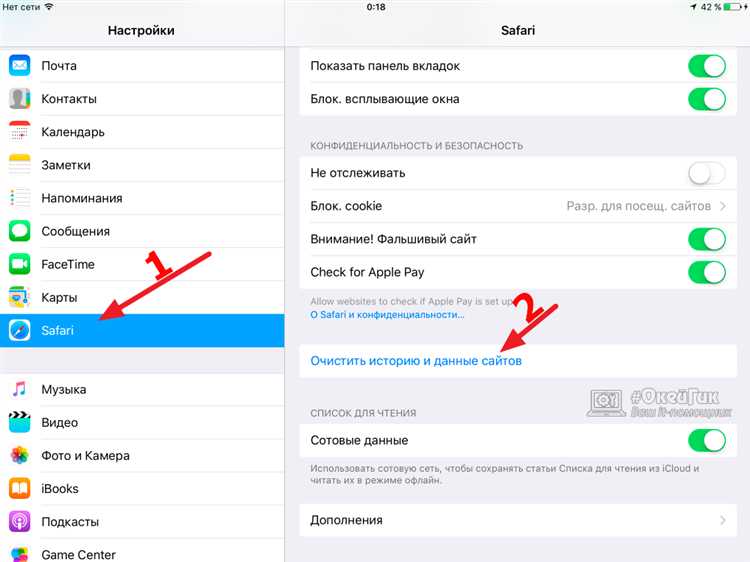
С каждым днем использования планшет Apple накапливает данные, такие как кешированные файлы приложений, временные файлы браузеров и другие элементы, которые могут замедлить работу устройства. Очистка кэша помогает ускорить систему и освобождает место на устройстве. Однако, важно понимать, что процесс очистки может отличаться в зависимости от модели устройства и версии операционной системы iOS.
Чтобы вручную очистить кэш, не нужно использовать сторонние приложения. В большинстве случаев достаточно воспользоваться встроенными функциями iOS. Процесс очищения не только освободит пространство, но и повысит общую производительность планшета. Например, кэш браузера Safari можно удалить через настройки, что поможет избавиться от ненужных данных, накопленных при серфинге в интернете.
Тем не менее, стоит учитывать, что удаление кэша может привести к некоторым неудобствам, таким как потеря паролей, настроек приложений и других данных, которые сохраняются в кеше для быстрого доступа. Поэтому важно периодически проверять, какие данные можно безопасно удалить, а какие – оставить. В этой статье мы рассмотрим конкретные шаги для очистки кэша на вашем планшете Apple, чтобы процесс был максимально быстрым и эффективным.
Как удалить кэш Safari на планшете Apple
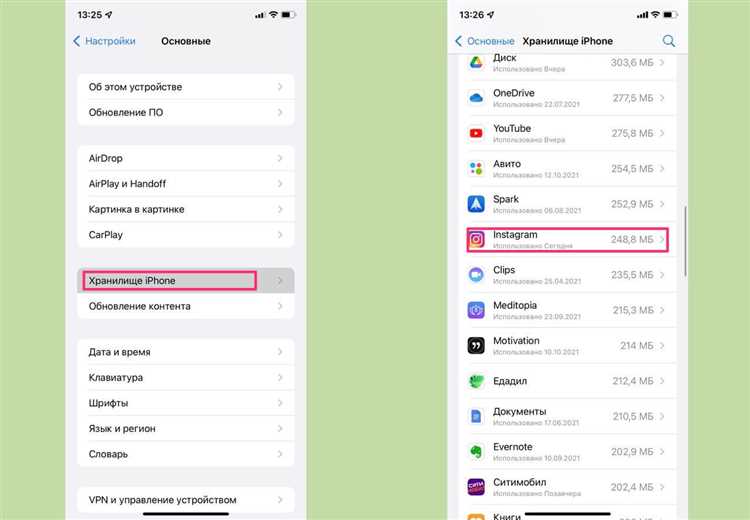
Чтобы очистить кэш Safari на планшете Apple, выполните следующие шаги:
1. Откройте «Настройки» на планшете.
2. Прокрутите вниз и выберите пункт «Safari».
3. Прокрутите вниз до раздела «Конфиденциальность и безопасность» и нажмите «Очистить историю и данные сайтов».
4. Подтвердите удаление, выбрав «Очистить историю и данные».
Этот процесс удалит кэшированные файлы, историю посещенных сайтов, cookies и другие данные, которые могут замедлять работу браузера. Однако важно понимать, что это также удаляет вашу историю серфинга, автозаполнения форм и настройки, связанные с веб-сайтами.
После выполнения этих действий Safari станет работать быстрее, особенно если накопилось много данных. Если вам нужно полностью очистить только кэш, без удаления истории и cookies, в Safari на iPad нет отдельной опции для этого, и вам придется воспользоваться сторонними приложениями для очистки.
Очистка кэша приложений через настройки iOS
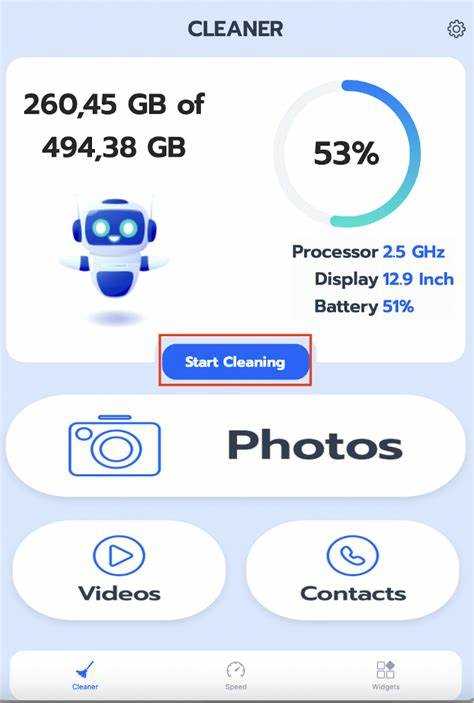
На устройствах с iOS нельзя напрямую удалить кэш приложений через стандартные настройки системы. Однако есть способы очистить его для улучшения производительности устройства.
Чтобы освободить место и повысить скорость работы планшета, выполните следующие шаги:
- Перейдите в Настройки на устройстве.
- Пролистайте меню и выберите Основные.
- Нажмите на Хранилище iPad.
- В разделе «Рекомендуемые действия» вы увидите список приложений с указанием их размера. Это поможет вам понять, какие из них занимают много места, включая кэш.
Для очистки кэша приложения, выберите его в списке и посмотрите, есть ли опция Удалить приложение. Удаление приложения автоматически очистит его кэш. После этого вы можете снова скачать его из App Store.
Этот способ подходит для приложений, которые поддерживают удаление и повторную установку без потери данных. Для некоторых приложений, например, браузеров или мессенджеров, может потребоваться вручную удалить файлы кеша через их собственные настройки.
- В Safari: перейдите в Настройки > Safari > Очистить историю и данные сайта.
- В приложениях для мессенджеров: зайдите в настройки и найдите опцию очистки кэша в разделе данных.
Также полезно периодически перезагружать устройство. Это помогает iOS автоматически очищать временные файлы и кешированные данные, не требуя дополнительных действий от пользователя.
Как полностью удалить кэш приложений на планшете
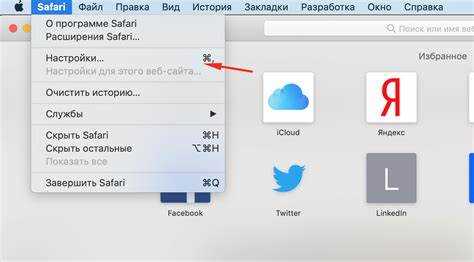
На устройствах Apple iPad нет встроенной функции для прямого удаления кэша всех приложений. Однако, существует несколько способов, которые могут помочь очистить кэш, улучшив производительность устройства и освободив место на диске.
Первый метод – это удаление и повторная установка приложения. Этот способ позволяет полностью удалить все файлы, связанные с приложением, включая кэш. Для этого необходимо найти приложение на главном экране, долго нажать на его иконку и выбрать «Удалить приложение». После этого установите приложение заново через App Store. Это эффективный способ очистить кэш, но нужно учесть, что данные приложения могут быть утеряны, если они не синхронизируются с облаком.
Другой способ – это использование настроек планшета для удаления временных файлов. Перейдите в «Настройки» > «Основные» > «Хранилище iPad». Здесь можно увидеть список всех установленных приложений и объем занимаемого ими пространства. Некоторые приложения, такие как Safari или почтовые клиенты, позволяют удалить временные данные прямо в настройках. Например, для Safari можно очистить историю и данные веб-сайтов через «Настройки» > «Safari» > «Очистить историю и данные сайтов».
Для приложений, не предлагающих явного способа очистки кэша, можно использовать сторонние утилиты. Однако они не всегда гарантируют полной очистки, так как Apple ограничивает доступ к системным данным. Поэтому рекомендуется периодически проверять состояние хранилища и по возможности удалять неиспользуемые приложения или файлы.
Способы очистки кэша через настройки памяти
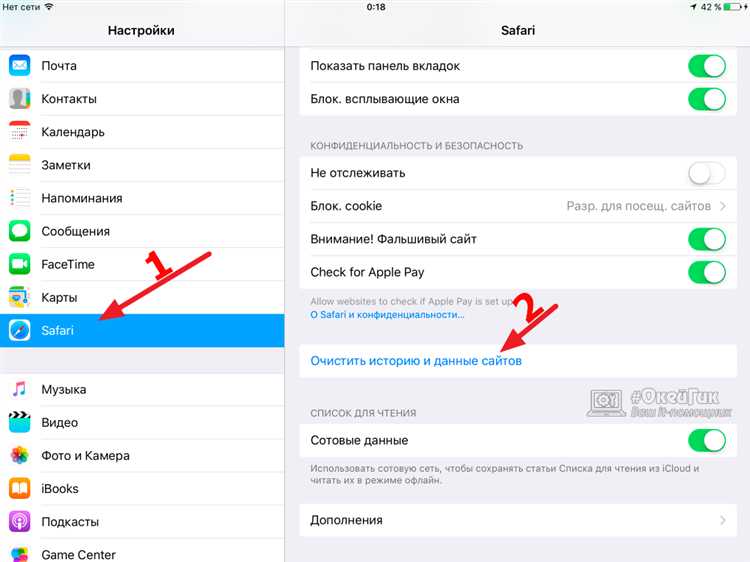
Для очистки кэша на планшете Apple через настройки памяти необходимо выполнить несколько простых шагов. Это поможет освободить место на устройстве и улучшить его производительность.
- Откройте «Настройки» на вашем планшете.
- Перейдите в раздел «Основные» и выберите «Хранилище iPad». Здесь отображается вся информация о занятом и свободном месте на устройстве.
- Просмотрите список приложений, чтобы увидеть, сколько места они занимают. Многие из них могут содержать временные файлы, которые можно удалить.
- Нажмите на приложение, которое вы хотите очистить. В некоторых случаях вы увидите опцию для удаления кэша или временных данных. Если такой опции нет, можете удалить приложение и установить его снова.
Для более глубокой очистки, кроме стандартных настроек, можно использовать специальные инструменты и приложения, доступные в App Store, которые помогают эффективно управлять кэшированными данными.
Как ускорить работу планшета с помощью удаления кэша
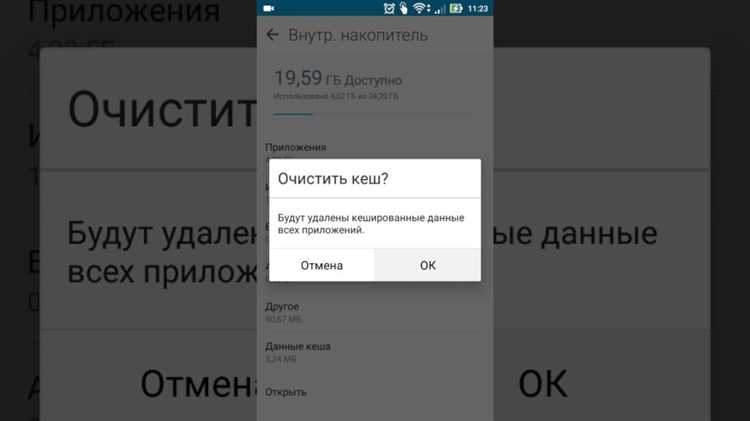
Удаление кэша на планшете Apple помогает не только освободить место, но и повысить общую производительность устройства. Кэшируются данные приложений, интернет-страниц и системных процессов для ускорения работы, однако со временем накопленные файлы могут замедлять работу устройства. Регулярная очистка кэша позволяет избавиться от устаревших данных и повысить отклик системы.
1. Очистка кэша приложений
Для ускорения работы планшета полезно периодически очищать кэш отдельных приложений. Например, при использовании браузеров или социальных сетей данные могут накапливаться в виде изображений, видео или временных файлов. В отличие от удаления приложений, очистка кэша не затронет ваши личные данные. Для этого зайдите в раздел «Настройки» > «Основные» > «Хранилище» и выберите приложение, кэш которого хотите удалить. В некоторых приложениях также есть встроенные функции очистки кэша, например, в браузере Safari можно очистить историю и данные веб-сайтов.
2. Перезагрузка устройства
Перезагрузка планшета помогает сбросить временные файлы, которые могут блокировать оперативную память. Иногда для очистки кэша достаточно просто выключить и снова включить устройство. Это действие удаляет временные файлы, не затрагивая личные данные и настройки.
3. Использование специализированных приложений
Для более глубокой очистки кэша можно использовать сторонние приложения, такие как iMyFone Umate или PhoneClean. Эти программы сканируют систему на наличие накопившихся данных и позволяют удалить их без риска для важных файлов. Однако важно убедиться в надежности приложения, чтобы избежать непреднамеренного удаления данных.
4. Очищение кэша через iCloud
Для уменьшения объема данных, хранящихся в облаке, можно воспользоваться функцией управления хранилищем в iCloud. В разделе «Настройки» > «Ваше имя» > «iCloud» вы можете увидеть, какие данные занимают место в облаке. Очистив резервные копии и ненужные файлы, можно ускорить работу устройства, освободив ресурсы для более важных данных.
Регулярная очистка кэша помогает поддерживать планшет в хорошем состоянии, снижает нагрузку на память и улучшает отклик системы.
Как очистить кэш при проблемах с загрузкой приложений
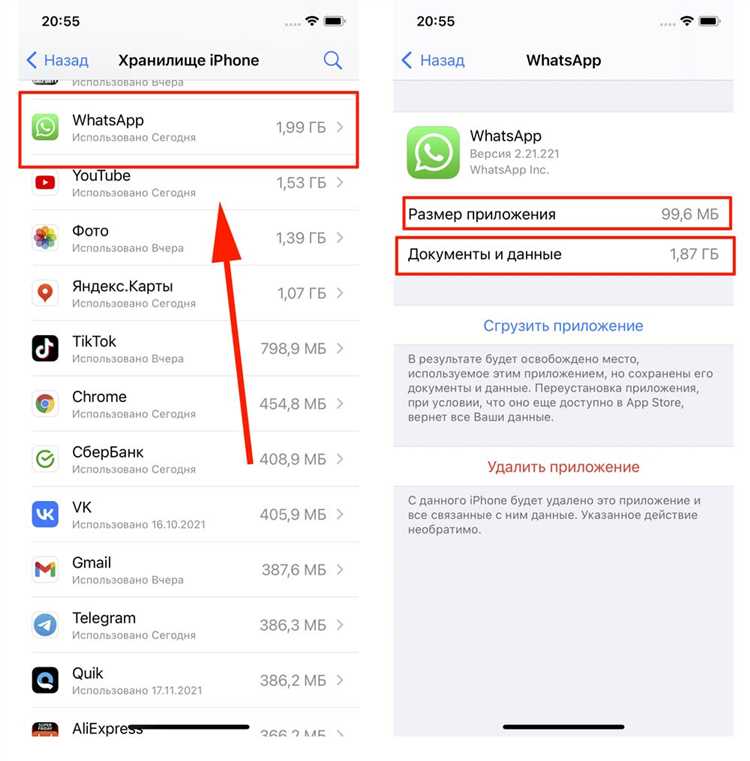
Если приложение не загружается или работает нестабильно, причиной может быть поврежденный или переполненный кэш. Чтобы решить проблему, можно очистить кэш приложения на планшете Apple. Для этого нужно выполнить несколько шагов.
Прежде всего, проверьте наличие обновлений приложения через App Store. Иногда старые версии могут вызвать проблемы с загрузкой. Если приложение обновлено, но проблема сохраняется, выполните следующие действия.
Для начала попробуйте перезагрузить планшет. Это поможет очистить временные файлы системы и устранить мелкие сбои. Если перезагрузка не дала результата, переходите к следующему шагу.
Откройте настройки планшета, затем перейдите в раздел Основные и выберите Хранилище iPad. Здесь вы увидите список установленных приложений и информацию о занятом объеме памяти. Выберите проблемное приложение и посмотрите, сколько памяти оно занимает. Иногда приложение может накопить слишком много данных в кэше, что мешает его нормальной работе.
Если в настройках нет опции для очистки кэша непосредственно для приложения, попробуйте удалить и снова установить приложение. Это позволит полностью очистить все временные файлы, включая кэш. Важно помнить, что при удалении приложения все его данные будут стерты, если не настроено резервное копирование данных.
Еще один способ – это очистка Safari, если проблема возникает при загрузке веб-приложений. Перейдите в Настройки > Safari > Очистить историю и данные сайтов. Это поможет избавиться от накопленных данных браузера, которые могут мешать нормальной загрузке сайтов и веб-приложений.
После выполнения этих действий приложение должно загрузиться корректно. Если проблема не исчезла, рекомендуется обратиться в службу поддержки Apple для диагностики более серьезных неисправностей системы.
Удаление кэша для восстановления свободного пространства на устройстве
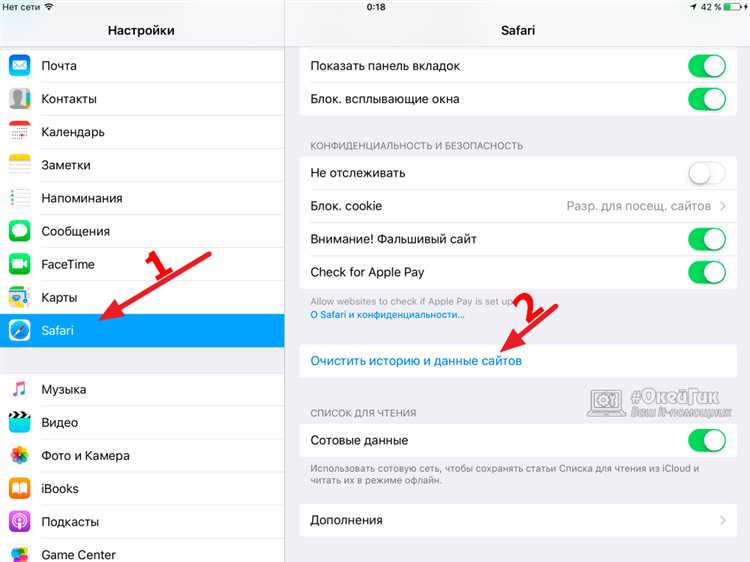
Кэш на планшете Apple постепенно занимает значительное количество памяти, что может замедлить работу устройства. Очистка кэша помогает освободить место и ускорить работу системы. Для этого нужно выполнить несколько шагов в настройках устройства.
Первый способ – это очистка кэша через настройки отдельных приложений. Перейдите в «Настройки» > «Основные» > «Хранилище iPhone/iPad». Здесь вы увидите список приложений, отсортированных по объему занимаемой памяти. Для большинства приложений доступна информация о размере кэша. Некоторые приложения, такие как Safari, позволяют очистить кэш через настройки, не удаляя данные. В Safari это делается через «Настройки» > «Safari» > «Очистить историю и данные сайтов». Это удаляет временные файлы и кэшированные страницы.
Для других приложений, таких как соцсети или мессенджеры, потребуется удалить данные кеша вручную. В этом случае лучше всего переустановить приложение. Удаление приложения и его повторная установка удаляет все кэшированные данные, освобождая место на устройстве.
Еще один способ – использовать встроенные инструменты для очистки. На устройствах с более новой версией iOS есть функция «Загрузка неиспользуемых приложений», которая автоматически удаляет приложения, которые не использовались долгое время, при этом сохраняя их данные. Это помогает освободить место без потери информации.
Если вы хотите очистить весь кэш системы, нужно выполнить сброс настроек устройства, однако этот шаг более радикален, так как приведет к удалению всех пользовательских настроек и приложений. Для этого перейдите в «Настройки» > «Основные» > «Сброс» > «Стереть контент и настройки». После этого устройство будет как новое, и кэш будет очищен.
Очистка кэша – полезная мера для увеличения свободного пространства, но регулярное управление кэшем помогает поддерживать производительность устройства на высоком уровне без потери данных и настроек.
Вопрос-ответ:
Как очистить кэш на планшете Apple?
Чтобы очистить кэш на планшете Apple, вам нужно выполнить несколько простых шагов. Откройте «Настройки» и перейдите в раздел «Основные». Затем выберите «Хранилище и iCloud» и выберите «Управление хранилищем». В этом разделе вы сможете увидеть все приложения, занимающие память устройства, и удалить данные, связанные с конкретными приложениями, чтобы освободить место.
Почему важно очищать кэш на планшете Apple?
Очистка кэша помогает освободить пространство на устройстве, улучшить его производительность и ускорить работу приложений. Когда кэш накапливается, он может замедлить работу устройства и привести к сбоям. Поэтому регулярная очистка кэша способствует улучшению общего опыта использования планшета.
Могу ли я очистить кэш на всех приложениях одновременно?
К сожалению, на устройствах Apple нет функции для одновременной очистки кэша всех приложений. Однако, вы можете вручную удалить данные каждого приложения, зайдя в раздел «Настройки» и выбрав «Основные» > «Хранилище и iCloud». Там можно выбрать отдельное приложение и очистить его кэш.
Как очистить кэш браузера на iPad?
Чтобы очистить кэш браузера Safari на iPad, откройте «Настройки» и прокрутите вниз до Safari. В разделе «Конфиденциальность и безопасность» выберите «Очистить историю и данные сайтов». Это удалит кэш, файлы cookie и историю просмотров, что может ускорить работу браузера и освободить место.
Что происходит, если я удалю кэш на планшете Apple?
Когда вы очищаете кэш на планшете Apple, удаляются временные файлы, которые хранятся для ускорения работы приложений. Это может привести к небольшому замедлению работы приложений при следующем запуске, так как они снова будут загружать данные. Однако, это также может улучшить производительность устройства, освободив место на диске.